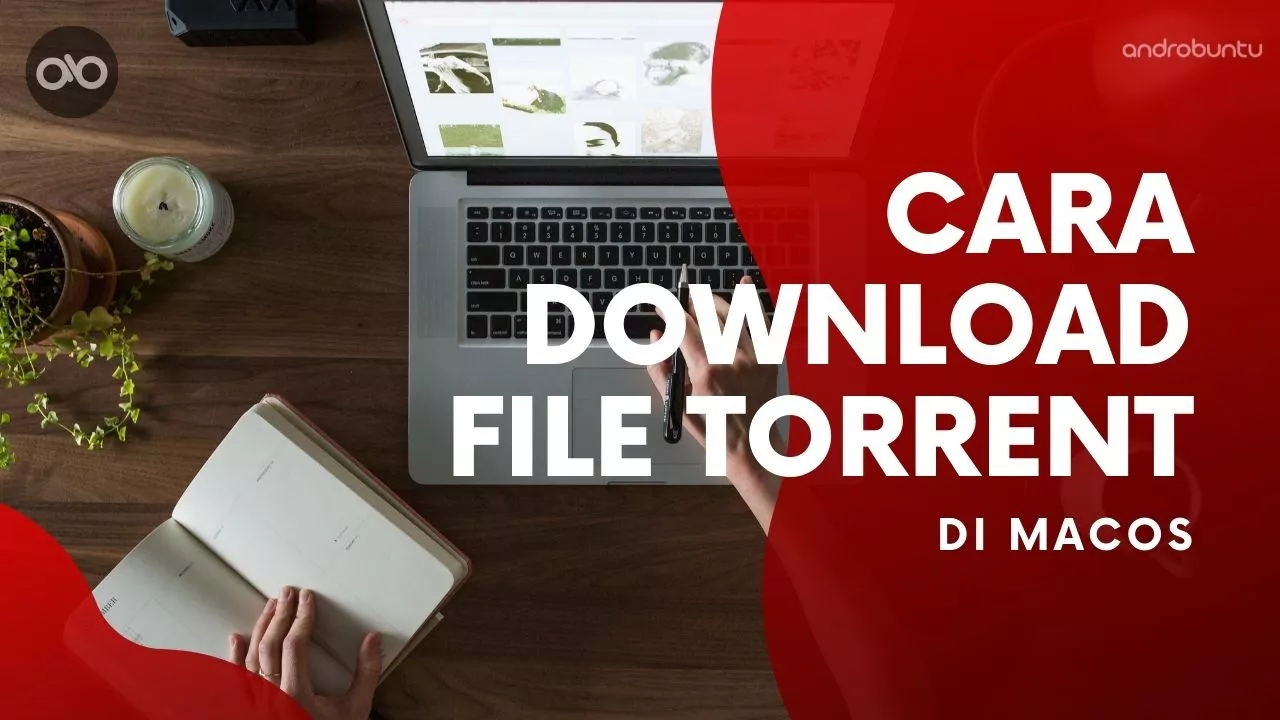Torrent adalah tempat di internet di mana kita bisa mendapatkan berbagai macam file secara gratis dengan kecepatan unduh yang relatif lebih cepat dibandingkan cara download biasa.
Orang-orang biasanya menggunakan torrent untuk mengunduh file berukuran besar misalnya sistem operasi, aplikasi, film, game dan masih banyak lagi.
Untuk dapat mengunduh file dari internet kita membutuhkan bantuan aplikasi pengunduh torrent.
Begitu juga dengan di Mac, kamu adalah pengguna Mac maka kamu bisa mengikuti tutorial di bawah ini.
Baca juga:
- Cara Download File di Torrent
- 5 Aplikasi Download Torrent Terbaik di Android
- 10 Aplikasi Download Torrent Terbaik Selain IDM
1. Download Aplikasi Pengunduh Torrent
Untuk mendownload sebuah file torrent di internet, kita membutuhkan sebuah aplikasi pengunduh torrent.
Karena sebagian besar browser belum bisa mendownload file torrent secara langsung.
Karenanya kita membutuhkan aplikasi pengunduh torrent, yang tersedia cukup banyak di internet, beberapa diantaranya adalah:
Itu semua hanya sebagian kecil dari beberapa aplikasi pengunduh torrent yang ada, jika kamu menggunakan aplikasi lain yang tidak saya sebutkan diatas maka tidak apa.
Karena pada dasarnya setiap aplikasi pengunduh torrent memiliki fungsi dan fitur yang sama, yaitu untuk mengunduh file dari torrent.
Dalam tutorial kali ini saya menggunakan aplikasi Folx.
2. Kunjungi Situs yang Menyediakan File Torrent untuk di Download
Pertama kita perlu mengunjungi situs yang menyediakan file torrent yang ingin kita download.
Contohnya saya ingin mengunduh file elementary.iso, saya bisa mendapatkannya di situs resminya yaitu https://elementary.io/.
Di situs resmi tempat Sobat Androbuntu ingin mengunduh file, klik kanan pada tombol Unduhan kemudian pilih menu Download with Folx (Sesuaikan dengan aplikasi yang kamu gunakan).
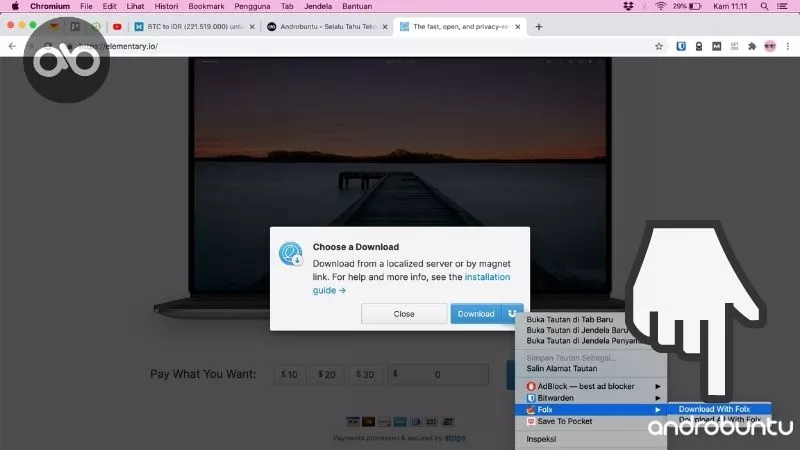
Maka aplikasi Folx akan segera terbuka.
Tentukan lokasi folder tempat file akan disimpan, kemudian klik tombol OK.
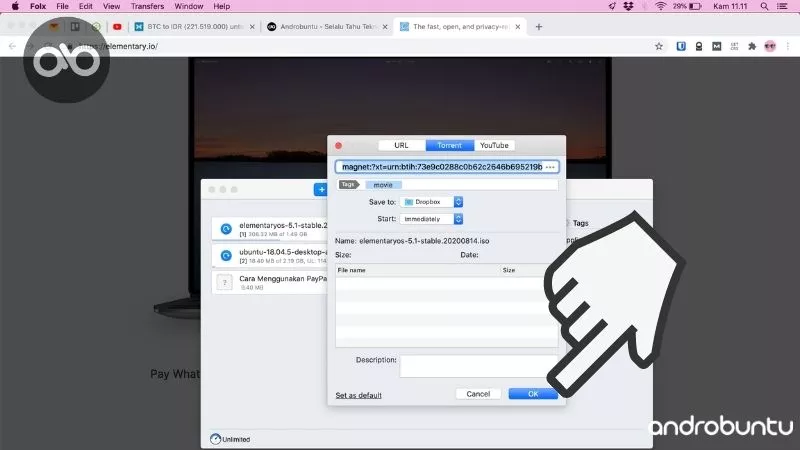
Maka aplikasi Folx akan mulai mendownload file torrent.
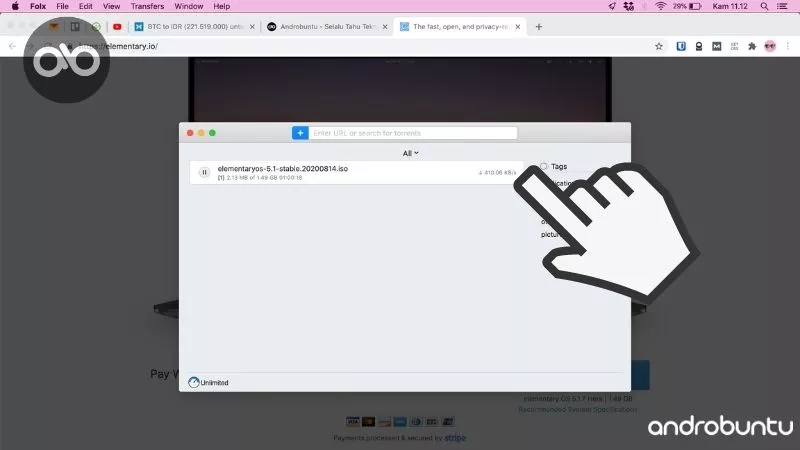
3. Cari File Torrent Langsung dari Aplikasi
Beberapa aplikasi pengunduh torrent juga menyediakan fitur untuk mencari file torrent secara langsung dari aplikasinya.
Jadi kita tidak perlu mengunjungi situs di internet dan mencari file secara manual yang terkadang ini memakan waktu.
Dengan memanfaatkan fitur ini maka waktu yang kita butuhkan untuk mencari file jadi lebih sedikit.
Bagaimana caranya?
Di aplikasi Folx, ketik nama file yang ingin kamu download di kolom pencarian.
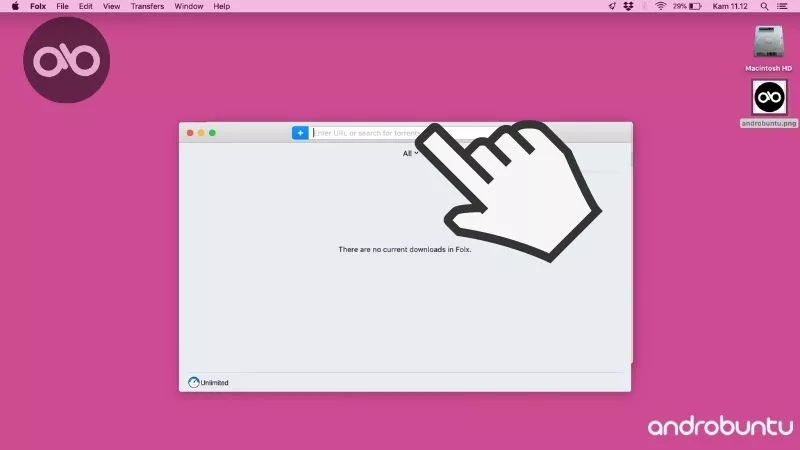
Tunggu sampai aplikasi Folx menampilkan hasil pencarian.
Hasil pencariannya akan menyampaikan seluruh file yang berhubungan dengan kata kunci yang kamu masukan.
Contohnya saya memasukkan kata kunci Ubuntu, maka akan ada banyak pilihan file iso Ubuntu yang bisa saya download.
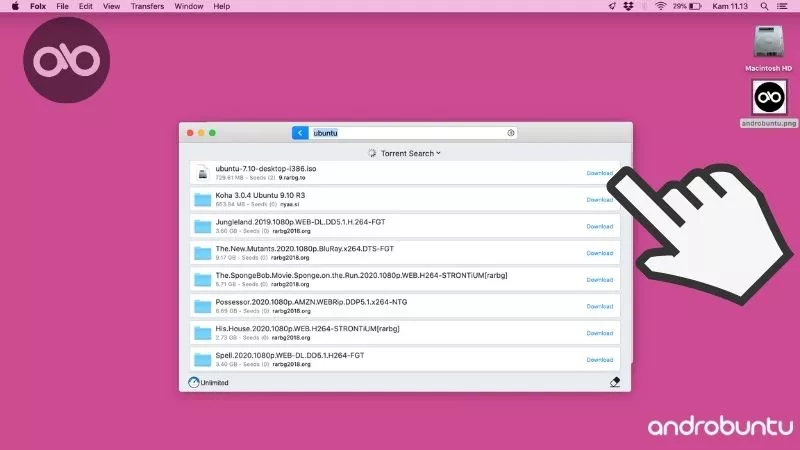
Untuk mendownload nya juga sangat mudah yaitu tinggal klik tombol Download disamping nama file.
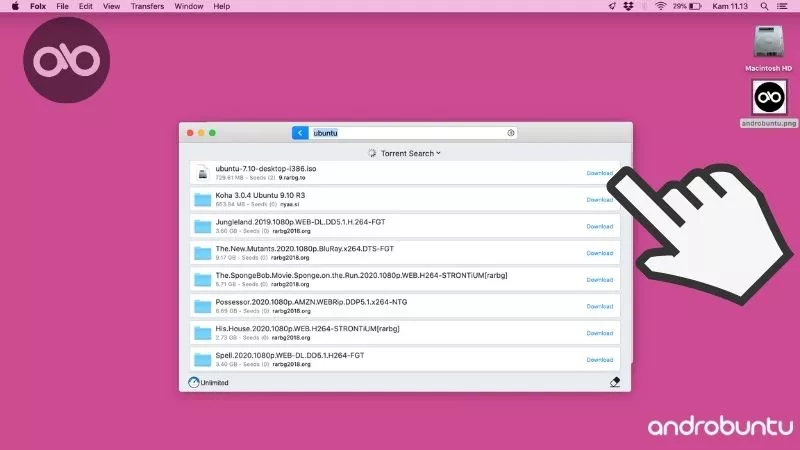
Maka proses download file akan langsung dimulai.
Oh ya, kamu juga dapat mengetahui peran file bahkan sebelum kamu mendownloadnya.
Selanjutnya yang perlu kamu lakukan hanyalah menunggu sampai proses download file selesai.